VLC bővítmény firefox
De tudtad, hogy a VLC is beépül a böngészőben! Pillanatnyilag VLC Dugó az alábbi böngészők: Google Chrome, Mozilla Firefox, az Opera és a Safari.
Most mi érdekli VLC plugin Firefox. Miután telepítette és beállította a VLC web plugint, a böngésző játszhat kompatibilis fájltípust közvetlenül az interneten; így nem kell letölteni őket a számítógépre. Telepítése VLC bővítmény jelenléte szükséges egy asztali legújabb verzióját.
Hogyan kell telepíteni a VLC bővítmény firefox?
Ha szeretné telepíteni a VLC plug-in böngésző, először telepíteni kell a VLC Media Player a számítógépén.
Töltse a lejátszót a hivatalos honlapján, és futtatni a telepítési folyamat kezdeményezéséhez:
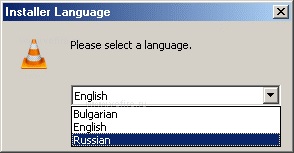
Válasszon nyelvet, majd kattintson a „Tovább” gombra az üdvözlő képernyőn.

Olvassa el a licencszerződést a programot, majd ismét kattintson a „Tovább” gombra a telepítés folytatásához.
A következő ablakban jelölje be az aktiválását a plugin opciót. Ha ez nincs bekapcsolva, kapcsolja be a kézi elem „a Mozilla bővítmény” és kattintson a „Tovább” gombra.
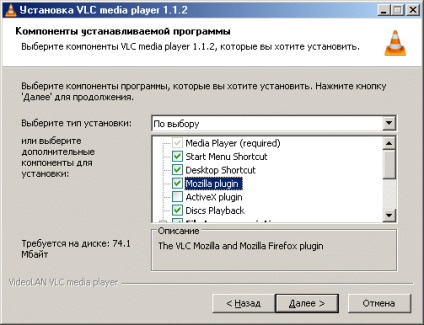
Írja be a kívánt könyvtárba telepíteni a programot, ha az alapértelmezett útvonal felajánlott «C. \ Program Files (x86) \ VideoLAN »nem tetszik.
Kattintson az „Install”, és lehetővé teszi a VLC, hogy a telepítési folyamat befejezéséhez.
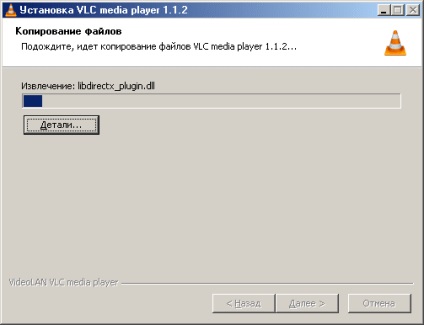
Indítsa újra a böngészőt.
Hogyan kapcsoljuk ki a VLC Web Plugin a Firefox?
Lásd még: - Tab Scope - előnézetét Firefox fülek Opera stílusban
„Plugins” fülre, menj. A jobb felét az ablakon keresse meg a dugó, és válassza ki a „Soha ne vegye”
Ezt követően, a bővítmény automatikusan le van tiltva a Firefox böngészőt.
Hogyan lehet eltávolítani a VLC Web Plugin?
Törölheti npvlc.dll bővítmény fájlt a VLC Media Player telepítési könyvtár a C: \ Program Files \ VideoLAN \ VLC, akkor megy a Plugins lapot a Firefox és távolítsa el a VLC Web Plugin.